A3 sendrata SSID pasvorta modifaj agordoj
Ĝi taŭgas por: A3
Enkonduko de la aplikaĵo:
Sendrataj signaloj ĝenerale rilatas al Wi-Fi, sendrata SSID kaj sendrata pasvorto estas la sendrata fina stacio por konekti la enkursigilon al la interreto la plej gravaj du informoj. La reala uzo de la procezo, se ne ekzistas konekto sur la sendrata, forgesu la sendratan pasvorton, vi bezonas view aŭ modifi la signalon SSID kaj pasvorton.
Agordu paŝojn
PAŜO-1: Enigu la agordan interfacon
Malfermu la retumilon, purigu la adresbreton, enigu 192.168.0.1, plenigu la administran konton kaj pasvorton (defaŭlte admin admin), Enigu la montratan konfirmkodo, klaku Ensalutu, kaj elektu Antaŭa agordo denove, jene:
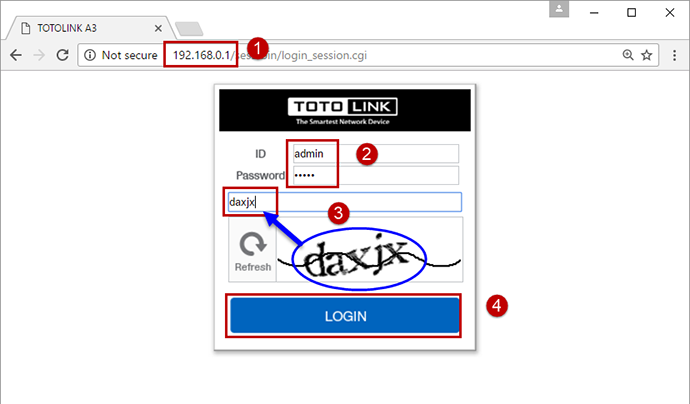
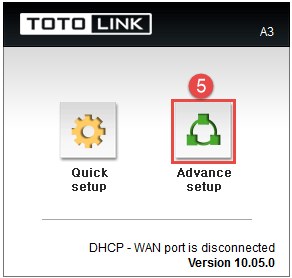
PAŜO 2: View aŭ modifi la sendratajn parametrojn
2-1. En la Statuso-Resumo al view SSID kaj Pasvorto
Klaku Statusa Resumo al view la SSID kaj pasvorto enen Sendrata Statuso (2.4GHz) kaj Sendrata Statuso (5GHz). Figuro, 2.4GHz signalo aro pasvorton, klaku View al View, 5GHz signalo ne fiksas la pasvorton, ne montras la pasvorton.

Se vi agordas la WIFI-SSID kaj pasvorton por la unua fojo. vi devas enigi la agordojn de la interfaco de Sendrata Agordo, ĉi tie, al 2.4GHz signalagordoj kiel eksample (5GHz-agordoj la samaj). Vi povas modifi la SSID laŭ viaj preferoj, elektu la ĉifradan metodon (rekomenditan WPA2PSK + AES (Rekomendita)), enigu vian pretan Pasvorto, alklaku Apliki.
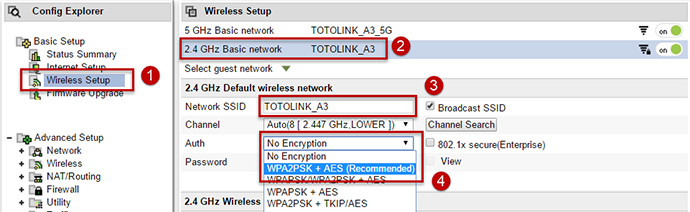

2-2. Kontrolu kaj modifi En la Altnivela Agordo.
Kompreneble, vi ankaŭ povas klaki Sendrata progresinta agordo por agordi pliajn sendratajn parametrojn, jene:

Demandoj kaj Respondoj
Q1: Post agordo de la sendrata signalo, vi bezonas rekomenci la enkursigilon?
A: Ne necesas. Post agordo de la parametroj, atendu kelkajn sekundojn por ke la agordo efektiviĝos.
ELŝutu
A3 sendrata SSID pasvorta modifaj agordoj - [Elŝutu PDF]



